创建实例时自动安装 Tesla 驱动-Linux(推荐)
最后更新时间:2025-05-23 16:17:12
操作场景
GPU 云服务器正常工作需提前安装正确的基础设施软件,对 NVIDIA 系列 GPU 而言,有以下两个层次的软件包需要安装:
驱动 GPU 工作的硬件驱动程序。
上层应用程序所需要的库。
为方便用户使用,购买页提供了多种安装 GPU 驱动及关联 CUDA、cuDNN 的方法。在创建 GPU 实例时,可以根据业务需求选择不同方法完成驱动部署。
安装方式
安装方式 | 描述 | 链接 |
方式一:选择公共镜像后自动安装驱动 | 在购买页选择镜像步骤,选择公共镜像并勾选后台自动安装 GPU 驱动选项。 | |
方式二:使用脚本安装 GPU 驱动 | 在购买页自定义数据文本框中,输入驱动自动安装脚本。 |
方式一:选择公共镜像后自动安装驱动
1. 在云服务器 购买页 创建实例过程中,选择镜像步骤请选择 CentOS 或 Ubuntu 镜像。
2. 选择后即出现后台自动安装 GPU 驱动选项,勾选后即可按需选择 CUDA 和 cuDNN 版本。如下图所示:
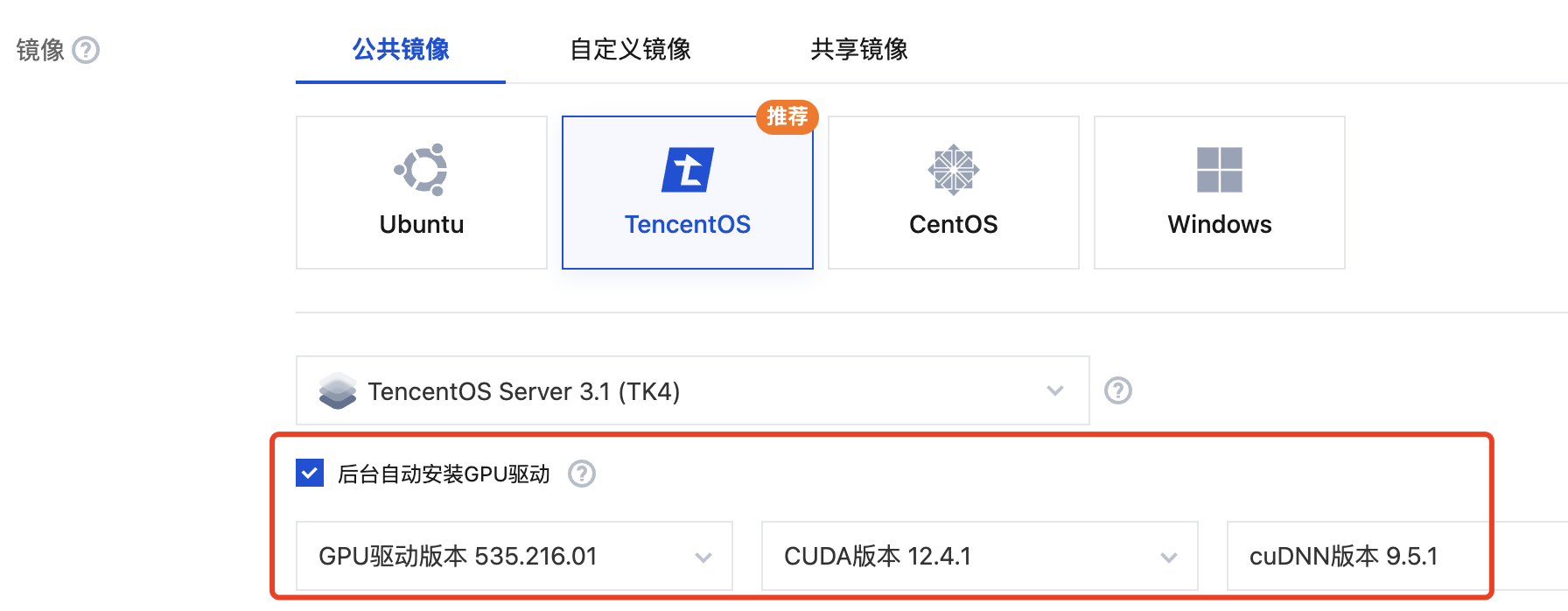
说明:
仅计算型实例部分镜像版本支持 Tesla 驱动自动安装,以购买页面展示为准。
3. 创建完成后请前往控制台,找到实例并等待10分钟左右驱动安装完成。
4. 参见 使用标准登录方式登录 Linux 实例,登录实例。
5. 执行以下命令,验证驱动是否安装成功。
nvidia-smi
如返回类似下图中的 GPU 信息,则说明驱动安装成功。
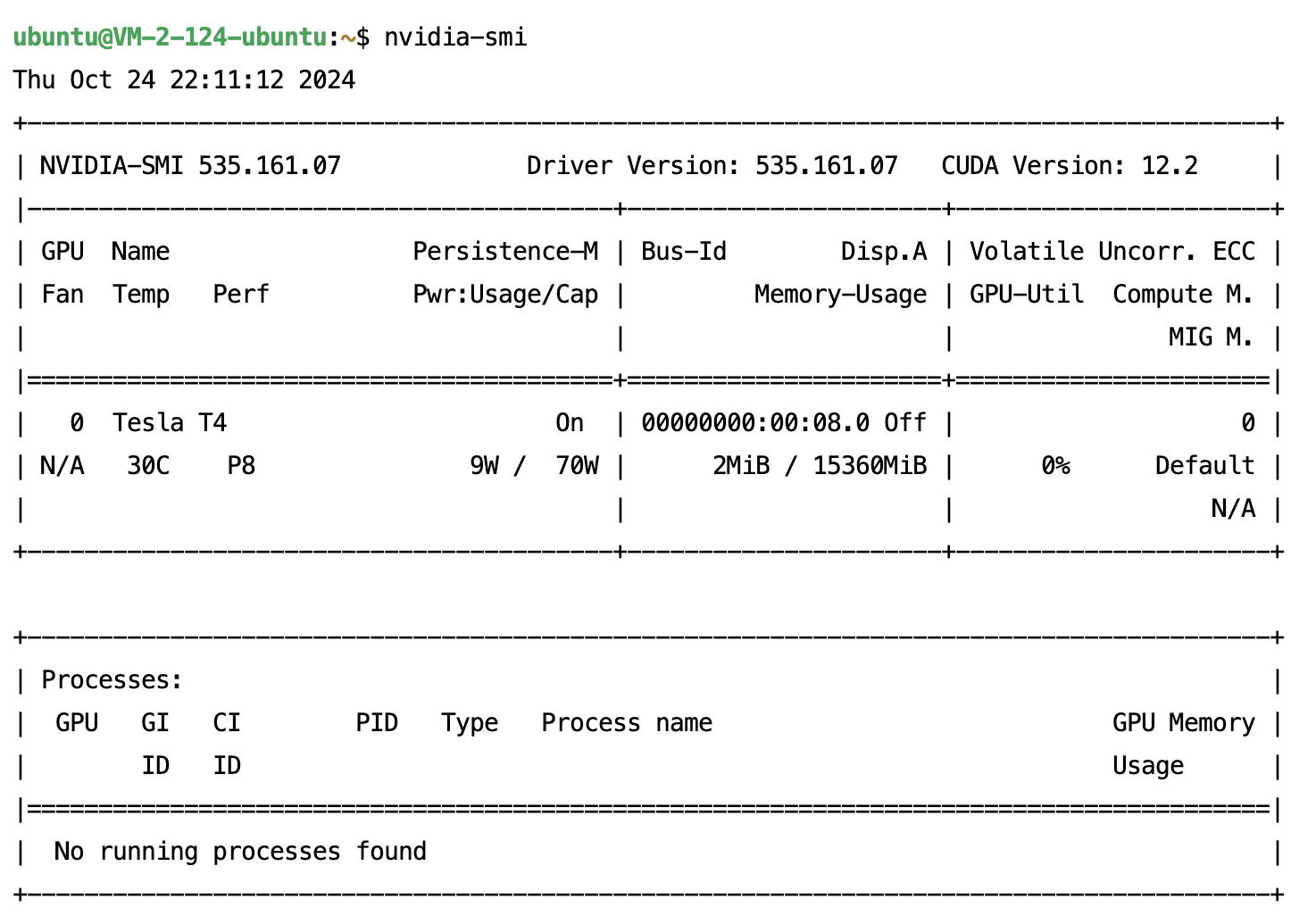
方式二:使用脚本安装 GPU 驱动
操作步骤
1. 在云服务器 购买页 选择 GPU 实例,选择镜像步骤不勾选后台自动安装 GPU 驱动选项。
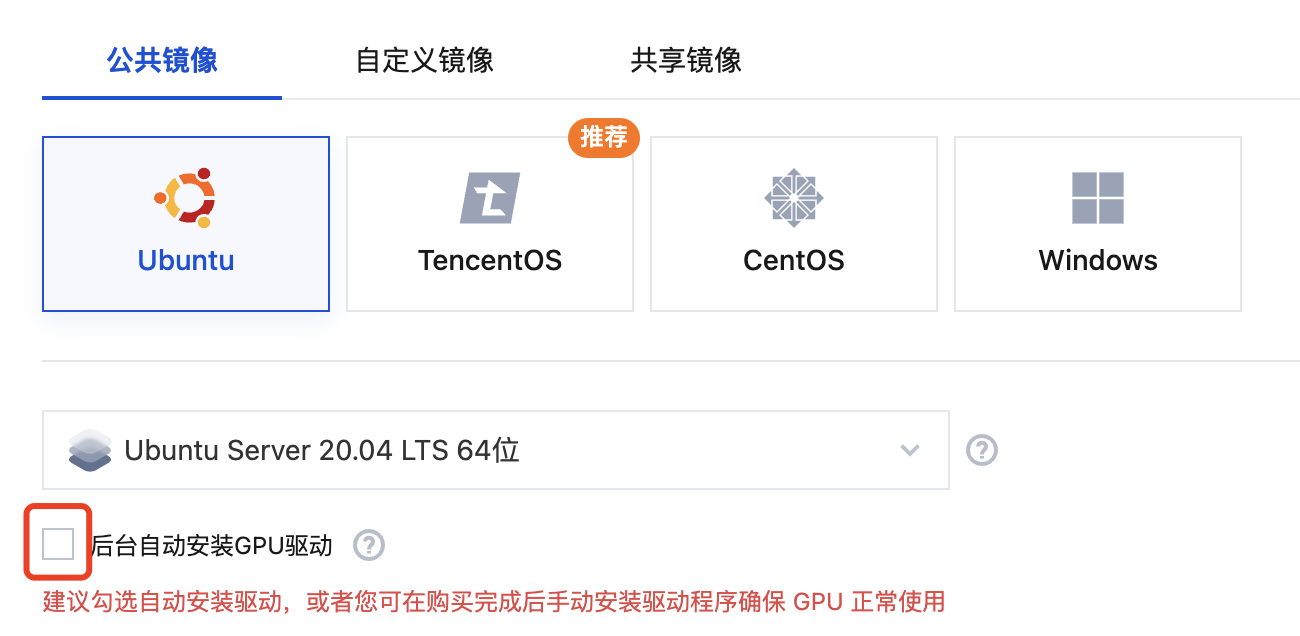
2. 在设置网络和主机步骤中的其他设置中单击高级设置,如下图所示:
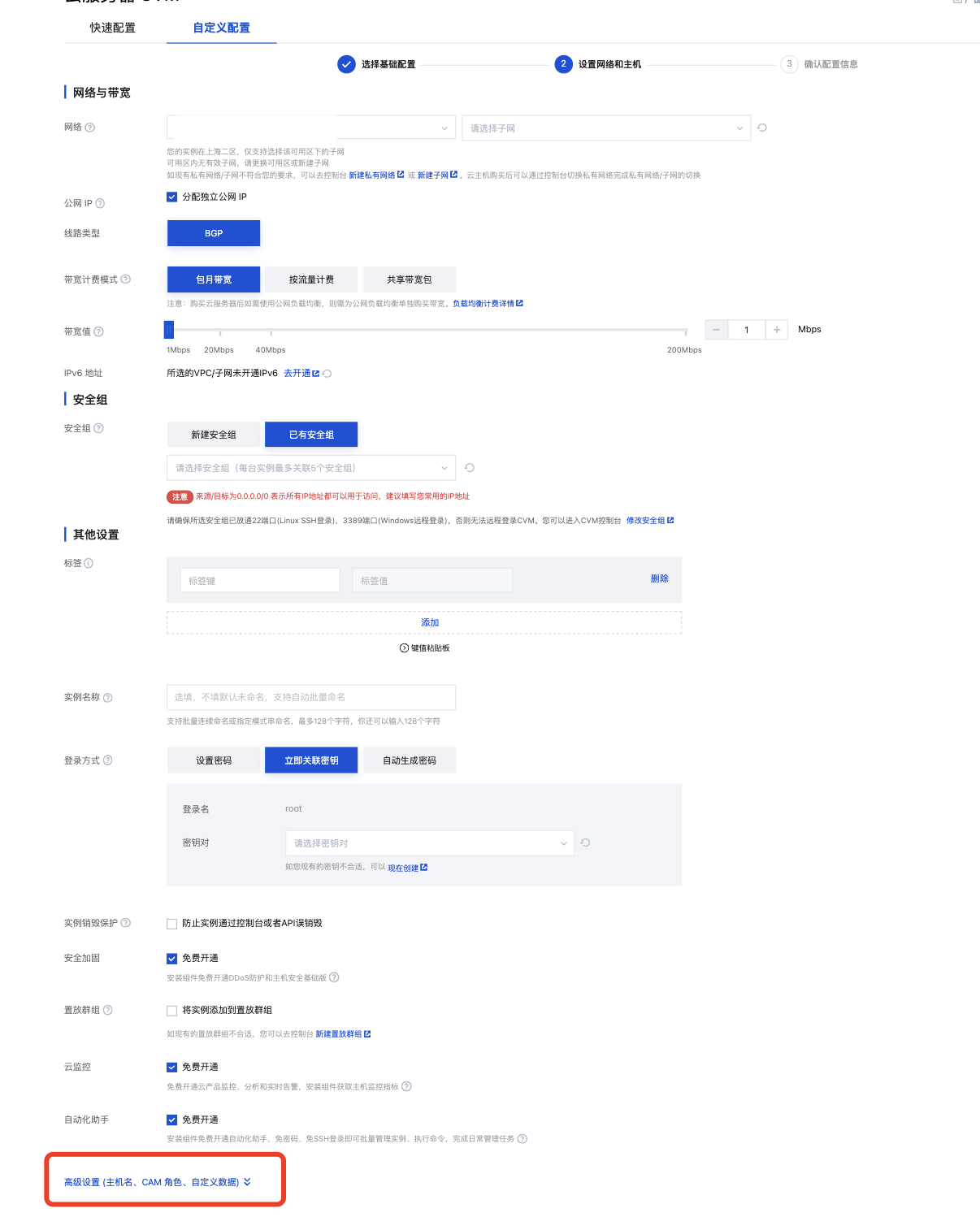
3. 在高级设置的自定义数据文本框中,输入驱动自动安装脚本。如下图所示:
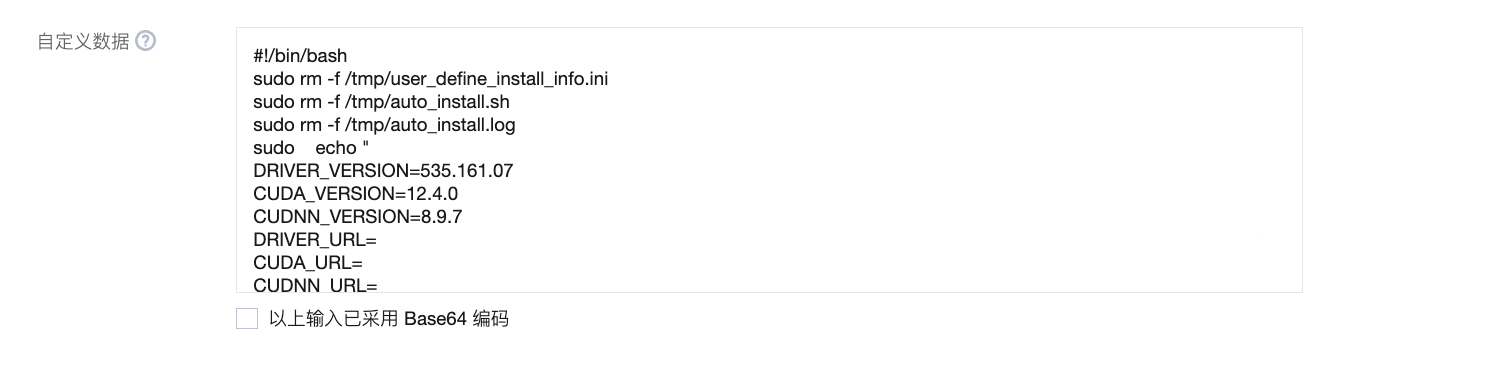
#!/bin/bashsudo rm -f /tmp/user_define_install_info.inisudo rm -f /tmp/auto_install.shsudo rm -f /tmp/auto_install.logsudo echo "DRIVER_VERSION=535.161.07CUDA_VERSION=12.4.0CUDNN_VERSION=8.9.7DRIVER_URL=CUDA_URL=CUDNN_URL=" > /tmp/user_define_install_info.inisudo wget https://mirrors.tencentyun.com/install/GPU/auto_install.sh -O /tmp/auto_install.sh && sudo chmod +x /tmp/auto_install.sh && sudo /tmp/auto_install.sh > /tmp/auto_install.log 2>&1 &
4. 按照界面信息逐步操作,完成创建云服务器。
5. 登录实例,可输入
ps aux | grep auto_install查看后台运行自动安装脚本。6. 等待10-20分钟后,执行以下命令,验证驱动是否安装成功。
nvidia-smi
如返回类似下图中的 GPU 信息,则说明驱动安装成功。
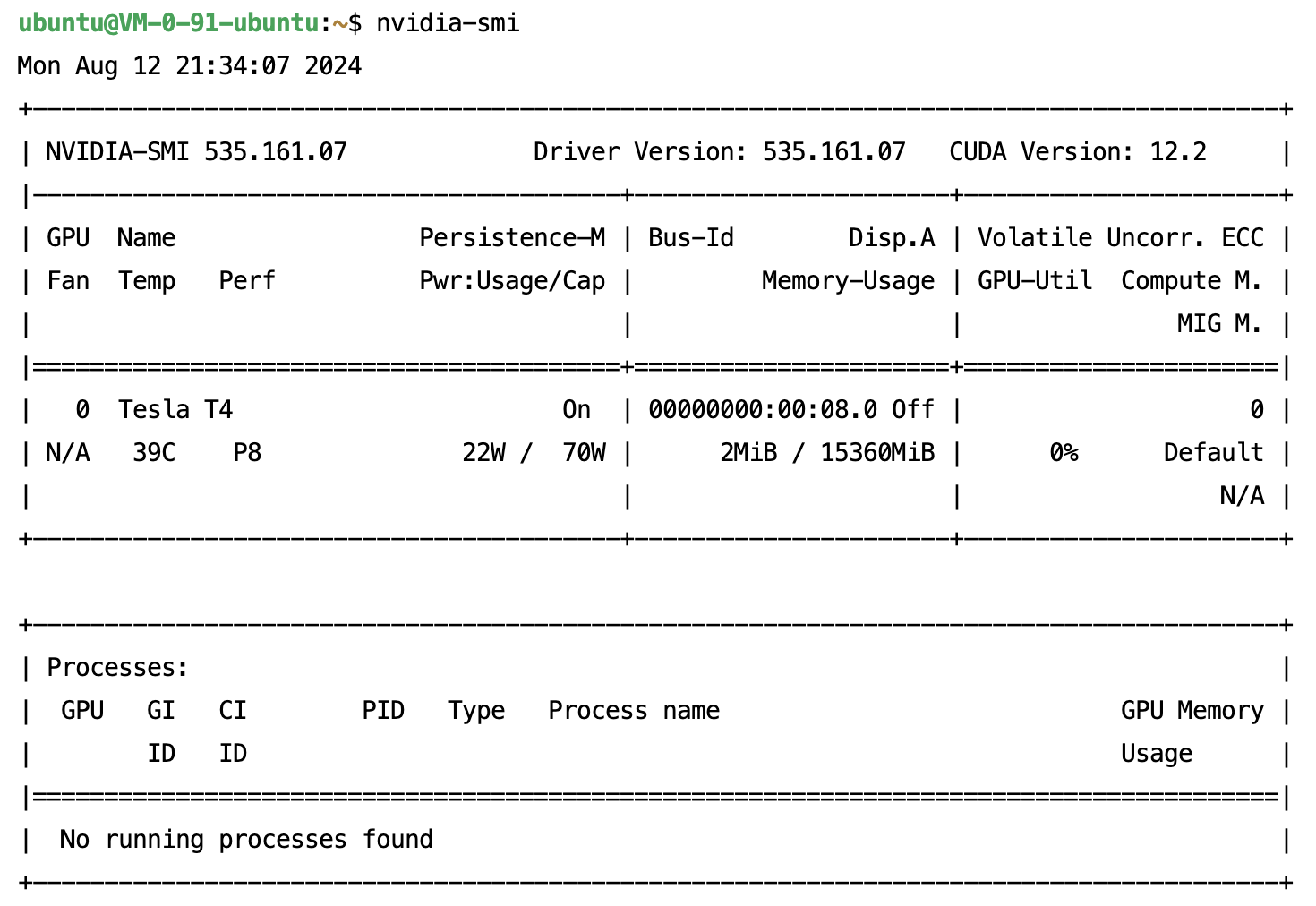
输入
grep -i "finished" /tmp/auto_install.log查看 CUDA、cuDNN 安装记录。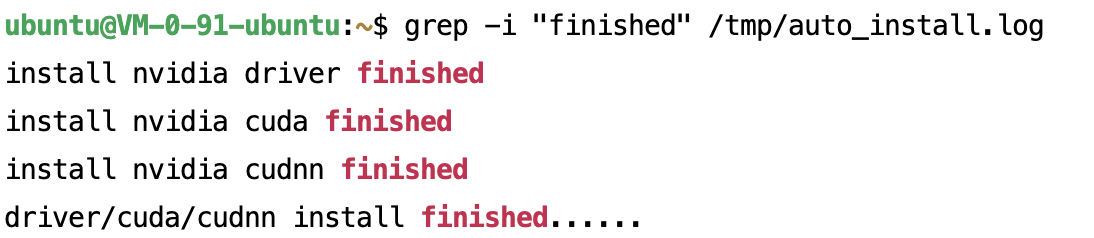
参数说明
使用驱动自动安装脚本时,您可以通过指定驱动版本号来安装驱动,也可以传入对应的驱动下载地址安装。
根据创建的实例规格和镜像,参考支持组合范围修改对应的 Tesla 驱动、CUDA 和 cuDNN 库版本参数:
DRIVER_VERSION=535.161.07CUDA_VERSION=12.4.0CUDNN_VERSION=8.9.7DRIVER_URL=CUDA_URL=CUDNN_URL=
说明:
仅 NVIDIA 计算型实例部分 Linux 镜像支持 Tesla 驱动安装脚本。
推荐选择最新版本的 Tesla 驱动、CUDA、cuDNN 库。
创建实例后,执行脚本安装耗时约10-20分钟。
支持的机型、镜像、Tesla 驱动、CUDA、cuDNN 组合范围如下:
实例类型 | 公共镜像 | Tesla 驱动版本 | CUDA 驱动版本 | cuDNN 版本 |
GT4、PNV4、GN10Xp、GN10X、GN8、GN7、BMG5t、BMG5v、HCCPNV4h、HCCG5v、HCCG5vm、HCCPNV4sn、HCCPNV5v | TencentOS Server 3.1(TK4) Ubuntu Server 22.04 LTS 64位 Ubuntu Server 20.04 LTS 64位 | 550.90.07 | 12.4.0 | 8.9.7 |
GT4、PNV4、GN10Xp、GN10X、GN8、GN7、BMG5t、BMG5v、HCCPNV4h、HCCG5v、HCCG5vm、HCCPNV4sn、HCCPNV4sne、HCCPNV5v | TencentOS Server 3.1(TK4) TencentOS Server 2.4(TK4) Ubuntu Server 22.04 LTS 64位 Ubuntu Server 20.04 LTS 64位 CentOS 7.x 64位 CentOS 8.x 64位 | 535.183.06 535.161.07 | 12.4.0 | 8.9.7 |
| | 535.183.06 535.161.07 | 12.2.2 | 8.9.4 |
GT4、PNV4、GN10Xp、GN10X、GN8、GN7、BMG5t、BMG5v、HCCPNV4h、HCCG5v、HCCG5vm、HCCPNV4sn、HCCPNV4sne、HCCPNV5v | TencentOS Server 3.1(TK4) TencentOS Server 2.4(TK4) Ubuntu Server 20.04 LTS 64位 Ubuntu Server 18.04 LTS 64位 CentOS 7.x 64位 CentOS 8.x 64位 | 525.105.17 | 12.0.1 | 8.8.0 |
| GT4、PNV4、GN10Xp、GN10X、GN8、GN7、BMG5t、BMG5v、HCCPNV4h、HCCG5v、HCCG5vm、HCCPNV4sn、HCCPNV4sne | 470.182.03 | 11.4.3 | 8.2.4 |
根据创建的实例规格和镜像,参见 英伟达驱动、CUDA、cuDNN 官网文档 指定对应的 Tesla 驱动、CUDA 和 cuDNN 库版本组合,下载后另存为实例可访问的 URL 地址填入参数:
DRIVER_VERSION=CUDA_VERSION=CUDNN_VERSION=#确保实例可正常下载URL对应安装包DRIVER_URL=http://mirrors.tencentyun.com/install/GPU/NVIDIA-Linux-x86_64-535.161.07.runCUDA_URL=http://mirrors.tencentyun.com/install/GPU/cuda_12.4.0_550.54.14_linux.run#cuDNN建议使用tar.xz、tgz格式安装包CUDNN_URL=http://mirrors.tencentyun.com/install/GPU/cudnn-linux-x86_64-8.9.7.29_cuda12-archive.tar.xz
说明:
如果填写 DRIVER_URL、CUDA_URL、CUDNN_URL 的任意一个参数,DRIVER_VERSION、CUDA_VERSION、CUDNN_VERSION 参数将失效。
仅 NVIDIA 计算型实例 Linux 镜像支持 Tesla 驱动安装脚本,可能存在卡型、镜像、GPU 驱动、CUDA 和 cuDNN 库安装包不兼容的风险,推荐您使用指定驱动版本号的方式安装驱动。
如果填写非腾讯云内网下载地址,将产生 公网网络费用,且下载时间会更长。
文档反馈

